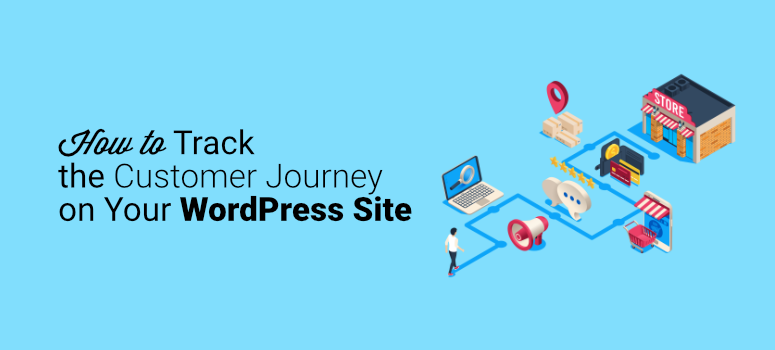
Lorsqu’il s’agit de vos clients, que savez-vous vraiment du parcours qu’ils effectuent sur votre site web avant de passer à l’action ?
Pour tout propriétaire de site web, il est essentiel de comprendre comment les visiteurs naviguent sur votre site. C’est ce que l’on appelle le parcours du client.
Le parcours du client vous donne des informations précieuses sur la manière dont les visiteurs de votre site passent leur temps, où ils le passent et ce qui les pousse à agir. Il vous fournit également des données qui peuvent vous aider à savoir ce qu’il faut éviter lors de la conception de votre site web, de la création de contenu et du lancement de campagnes.
Aujourd’hui, nous allons donc voir comment suivre le parcours de l’utilisateur avant qu’il ne soumette un formulaire. Vous pourrez ainsi reproduire le processus pour d’autres utilisateurs et obtenir plus d’engagement de la part de votre public.
Mais tout d’abord, voyons pourquoi le parcours du client est si important.
L’importance du parcours du client
Imaginez que vous essayiez de créer des campagnes de marketing, de rédiger des articles de blog ou de concevoir des produits sans rien savoir de votre public. Vous ne sauriez pas par où commencer ni comment attirer le marché que vous recherchez.
La clé pour générer des conversions est de connaître vos clients cibles, et cela commence par votre site web. La façon dont les internautes utilisent votre site vous renseigne sur leurs besoins, leurs intérêts et leurs difficultés. Et plus vous disposez d’informations, plus il est facile de tracer leur parcours et de planifier l’étape suivante.
La cartographie du parcours du client est également utile aux entreprises de commerce électronique pour stimuler les ventes et favoriser la croissance. Il est plus facile de créer des produits et des contenus pertinents lorsque l’on sait comment les utilisateurs les consomment.
Il est également plus facile de renforcer la fidélité des consommateurs lorsque votre marque comprend ce qu’ils veulent.
Mais la grande question reste la suivante : comment cartographier le parcours du client pour mieux comprendre ce qui incite les utilisateurs à passer à l’action ?
Pour cela, vous avez besoin de l’outil adéquat.
Cartographier le parcours client avec WPForms
Et si vous pouviez suivre le parcours d’un utilisateur jusqu’au moment où il remplit et soumet un formulaire sur votre site web ? Vous sauriez ainsi exactement quelles étapes l’ont conduit à vous communiquer ses informations.
Avec WPForms, c’est tout à fait possible.
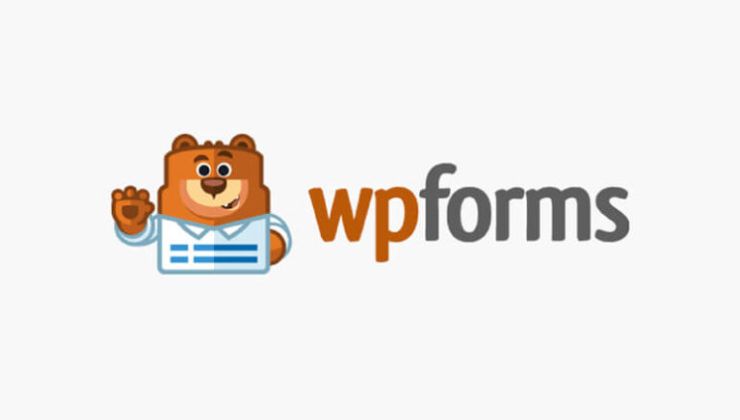
WPForms est le constructeur de formulaires n°1 pour WordPress. Il est facile à utiliser et est livré avec des modèles qui font de la création de formulaires un jeu d’enfant.
De plus, ses formules d’abonnement Pro et Elite sont assorties d’un module complémentaire User Journey qui facilite la tâche.
Avec cet addon WPForms, vous pouvez suivre les actions des utilisateurs sur votre site directement depuis votre tableau de bord WordPress.
Cet addon vous fournira des informations cruciales sur vos utilisateurs, notamment :
- Ce qu’ils ont cherché et quand ils l’ont cherché
- Pages et messages consultés
- Le site web qu’ils ont visité à partir de
Et bien d’autres choses encore.
Dès que vous l’installez et l’activez, il commence à collecter les informations des utilisateurs lorsqu’ils remplissent un formulaire. Aucune connaissance en codage n’est nécessaire, ce qui en fait l’extension parfaite pour les débutants et les techniciens.
Voyons maintenant comment mettre en place le suivi du parcours de l’utilisateur.
Comment suivre le parcours de l’utilisateur avec l’addon User Journey de WPForms
L’installation du User Journey Addon dans WordPress est simple et ne prend pas beaucoup de temps.
Pour commencer, assurez-vous que vous avez déjà téléchargé et installé le plugin WPForms. Si vous avez besoin d’aide, consultez notre guide sur l’installation d’un plugin WordPress.
Une fois que vous avez fait cela, vous devez acheter un abonnement Pro ou Elite pour accéder au User Journey Addon. Après avoir entré vos informations, vous verrez une page de bienvenue pour votre compte WPForms.
Pour accéder à votre clé de licence, vous pouvez cliquer sur l’onglet Téléchargements ou sur Afficher la clé de licence, les détails et les téléchargements:
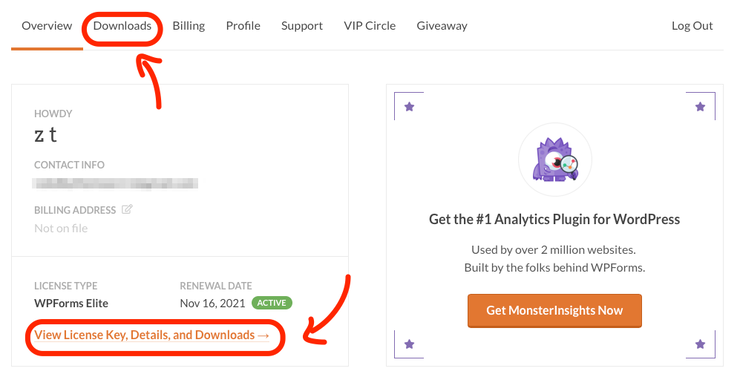
Vous verrez alors apparaître votre clé de licence. Copiez-la dans votre presse-papiers :
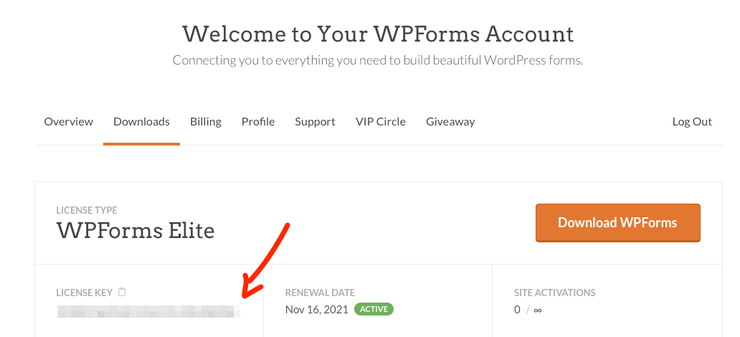
Retournez sur votre tableau de bord WordPress. Dans la barre latérale de gauche, cliquez sur WPForms > Paramètres.
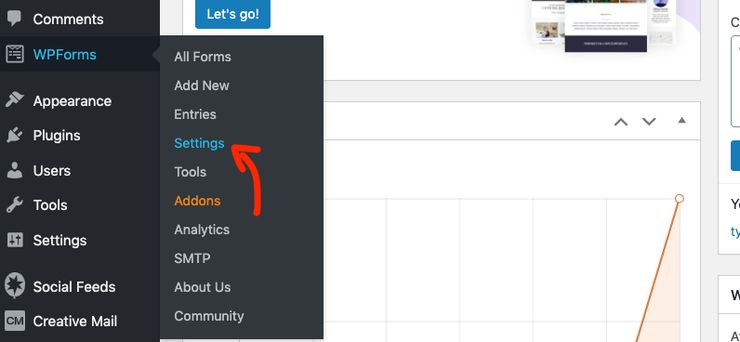
Collez la clé de licence et cliquez sur Connect.
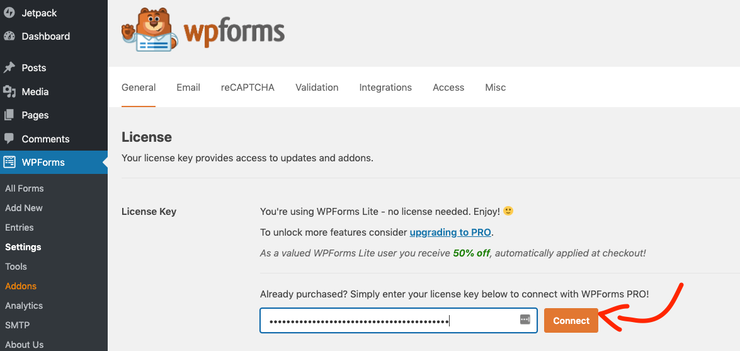
Après avoir collé la clé, vous serez dirigé vers une nouvelle page pour installer le plugin Pro sur votre site web. Cliquez sur Connect and Install WPForms Pro:
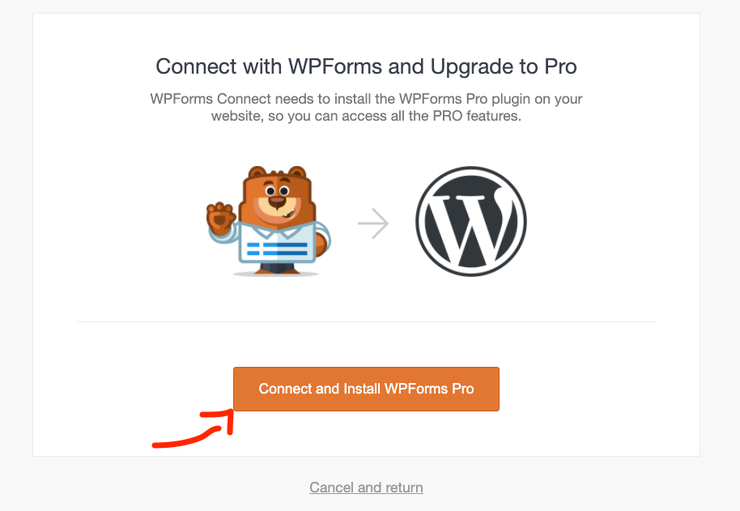
Maintenant que vous avez téléchargé et installé la version Pro, il est temps d’activer l’addon User Journey. Depuis votre tableau de bord WordPress, cliquez sur WPForms ” Addons.
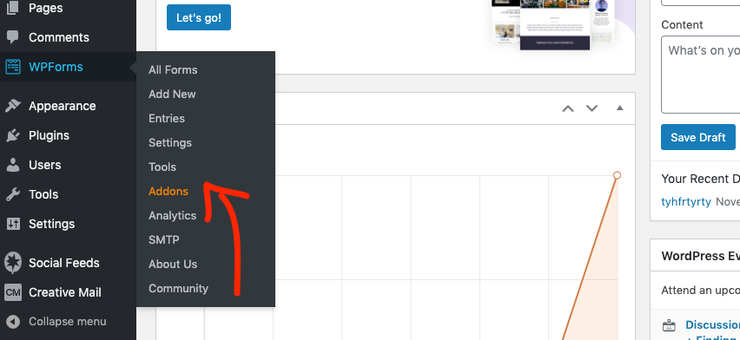
Dans la barre de recherche, tapez Journey et l’addon User Journey apparaîtra :
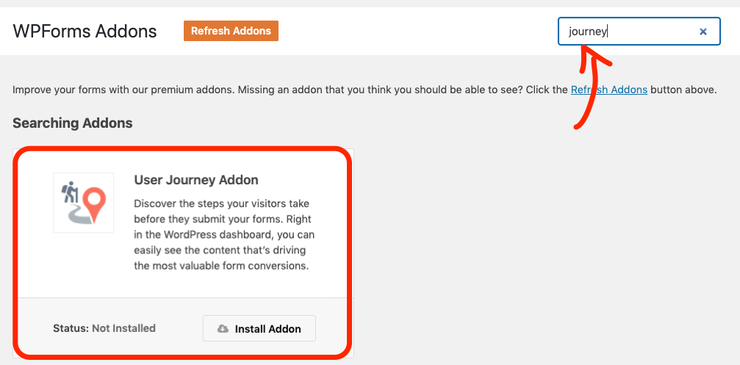
Cliquez sur Install Addon:
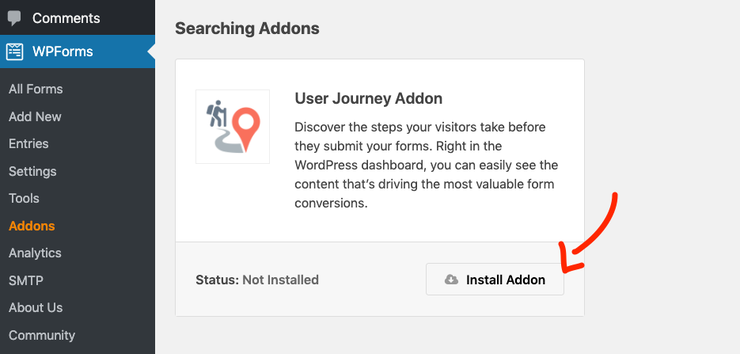
Il indiquera que l’addon est actif.
Vous avez maintenant installé avec succès l’addon WPForms User Journey sur votre site WordPress.
Après avoir créé un formulaire de contact qui reçoit des soumissions, vous pouvez consulter les données depuis votre tableau de bord. Allez dans WPForms ” Entries:
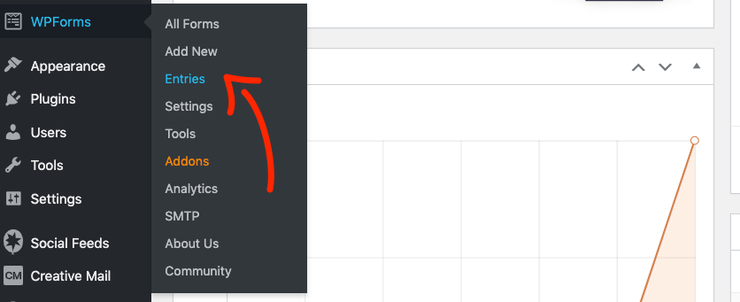
Cliquez sur le formulaire de contact pour lequel vous souhaitez obtenir des analyses:
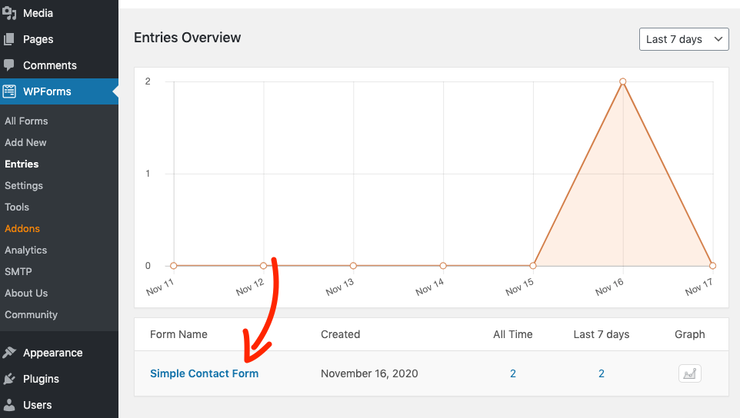
Vous verrez une liste de noms d’utilisateurs et de leurs commentaires. Pour obtenir des informations plus détaillées, cliquez sur Afficher:
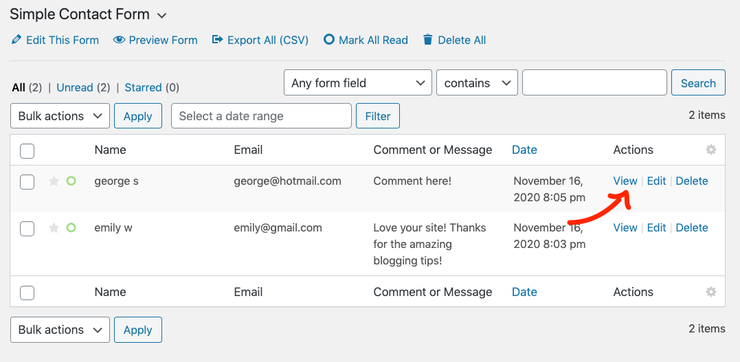
Vous verrez ensuite toutes les informations relatives à l’utilisateur, notamment son nom, son adresse électronique, son adresse IP, l’heure à laquelle il a soumis une entrée, et bien d’autres choses encore :
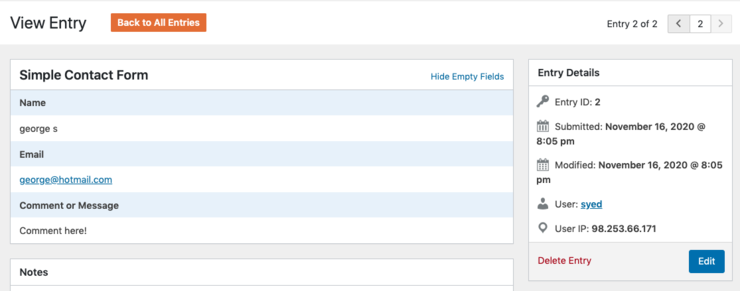
Lorsque vous faites défiler l’écran vers le bas, vous voyez apparaître une liste d’actions qu’un utilisateur spécifique a effectuées sur votre site avant d’entrer une soumission, à la seconde près :
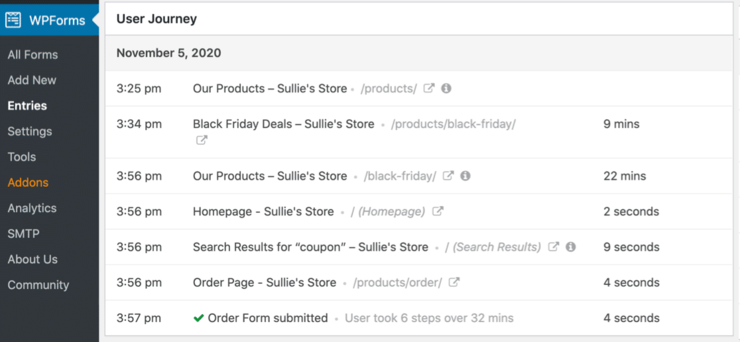
Et c’est tout ! Avec l’addon WPForms User Journey, il est facile de suivre et de contrôler toutes les actions des utilisateurs sur votre site.
Grâce à toutes les informations fournies par cet addon, vous disposez d’un aperçu détaillé de la manière dont les utilisateurs naviguent sur votre site web et du type de parcours qu’ils effectuent lors de leur navigation. Vous n’avez plus à vous demander comment ils prennent la décision de soumettre un article et d’interagir avec votre contenu.
Avec WPForms, les réponses se trouvent dans votre tableau de bord WordPress.
Alors qu’attendez-vous ? Gardez le contrôle sur les conversions de votre site et suivez le parcours client en utilisant WPForms dès aujourd’hui.
Nous espérons que vous avez apprécié ce tutoriel sur la façon de suivre le parcours client dans WordPress en utilisant WPForms. Si vous souhaitez suivre les performances de vos formulaires, suivez notre tutoriel sur Comment configurer le suivi des formulaires WordPress dans Google Analytics.
Si vous souhaitez suivre davantage de données sur votre site et obtenir des informations précieuses, consultez ces guides :
- Activer le suivi du défilement
- Suivi des liens d’affiliation
- Mise en place d’un suivi des utilisateurs
- Créez des codes UTM pour suivre vos URL
Ces guides regorgent de ressources que vous pouvez utiliser pour surveiller les utilisateurs du site et collecter des données précieuses pour améliorer vos conversions.

I want to track which platforms users used (organic, PPC & Direct) are entered into my website. is it possible to track it in the form entry?